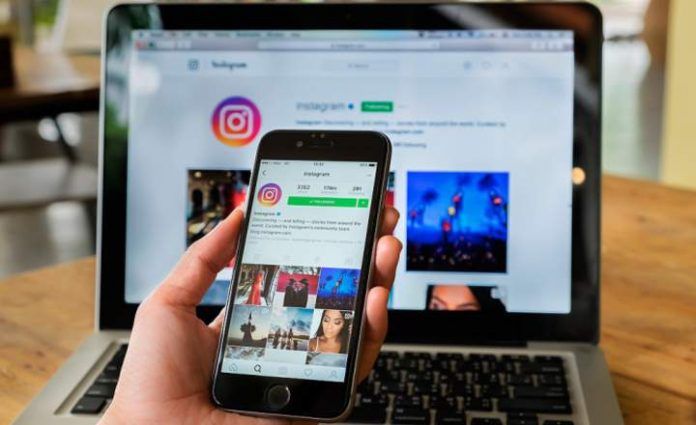
Uma das plataformas de mídia social mais populares hoje é sem dúvida Instagram. Fascinante a quantidade de fotos que ficam disponíveis para a fruição visual de seus usuários. Sem falar na qualidade da imagem com que mais deslumbram. Mas, para muitos, essa plataforma apresenta uma grande limitação: as fotos não estão disponíveis para download.
Esta é a decepção de muitos que tentaram mais de uma vez sem muito sucesso salve qualquer uma dessas imagens no seu computador ou dispositivo Android. Bem, hoje viemos falar sobre alguns métodos que você pode usar para baixar fotos do Instagram no PC e Android. Continue lendo e descubra.
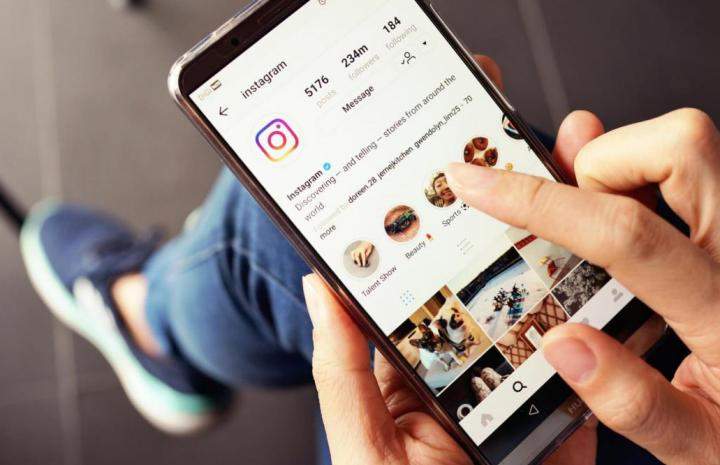
Contornando as restrições com Instagram a partir do PC
Vamos começar falando sobre o PC. Se você acessar um perfil do Instagram do seu computador, poderá baixar as imagens de que precisa diretamente para o seu computador de uma forma muito simples. Aqui estão as etapas que você deve seguir para baixar fotos em resolução máxima.
- Não há necessidade de recorrer a nenhum aplicativo intermediário. Abra um perfil do Instagram diretamente de seu mecanismo de busca confiável, como de costume.
- Depois de escolher a foto que deseja baixar, posicione o cursor sobre a imagem e clique nela para abri-la.
- Ao enviar, você deve adicionar o seguinte ao final do URL que aparece: “média /? tamanho = l»Em seguida, pressione Enter.
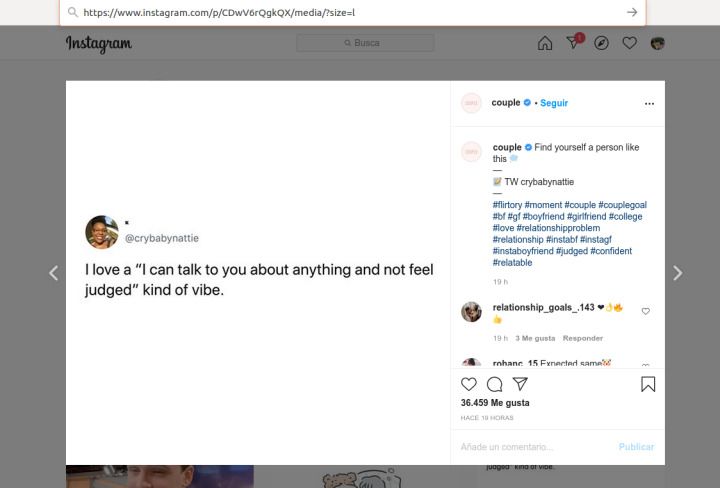
- Isso exibirá a imagem em tamanho real na janela. Aqui, coloque o cursor sobre a imagem novamente e exiba o menu com o botão direito do mouse. Escolha a opção Salvar imagem para baixar a foto na pasta que você escolheu no seu computador.

E pronto! Desta forma fácil e simples, agora você pode salvar quantas fotos do Instagram quiser e precisar no seu computador. Depois de algumas fotos baixadas, o procedimento não levará mais do que alguns segundos.
Baixe fotos do seu Android
Já foi demonstrado o quão simples é o método do seu PC. Hoje em dia, um grande número de usuários acessa contas do Instagram com mais frequência de um smartphone ou tablet Android.
Gostou da proposta anterior para PC? Alegrem-se, pois há boas notícias! Você pode aplicar o mesmo método em seu Android. Seguindo os mesmos passos você pode baixar suas fotos diretamente para o seu dispositivo móvel. Com a única diferença que neste caso você dispensará o mouse, bastando apenas tocar com o dedo para ativar cada função.
Se esta alternativa não diz muito e você deseja explorar outras opções, você pode usar um aplicativo para baixar suas fotos. Sugerimos que você faça uso de + Baixar Twitter e Instagram para este propósito. Desta vez, você precisará instalar o aplicativo em seu computador.
Com este simples aplicativo você pode baixar imagens da rede social para o seu dispositivo Android de forma eficaz. Você pode encontrá-lo disponível na Google Play Store. Siga os passos que lhe daremos para que possa baixar gratuitamente todas as fotos que desejar.

 Baixar QR-Code + Baixar twitter e instagram Desenvolvedor: RosTeam Preço: Grátis
Baixar QR-Code + Baixar twitter e instagram Desenvolvedor: RosTeam Preço: Grátis - Baixe e instale o aplicativo recomendado em seu dispositivo móvel ou tablet Android.
- Além disso, acesse sua conta do Instagram a partir do aplicativo oficial, como costuma fazer.
- Escolha a imagem para baixar.
- Clique nos três pontos localizados na parte superior direita da referida imagem para exibir o menu oculto.
- Dê a opção Compartilhar em.

- Selecione o aplicativo + Baixar Twitter e Instagram e espere que carregue.
- Finalmente acertou Download, e imediatamente você terá a imagem do Instagram que deseja armazenada em seu celular ou tablet Android.

Você não precisa mais sofrer ou se arrepender porque o Instagram não oferece uma opção para a partir desupload de imagens disponíveis na rede social. Use a alternativa que mais lhe convier e mime-se baixando todas as imagens de que precisa, seja do seu PC ou dispositivo Android, sempre que quiser.
Você tem Telegrama instalado? Receba a melhor postagem de cada dia no nosso canal. Ou se preferir, descubra tudo no nosso página do Facebook.
